
Obsah:
- Autor John Day [email protected].
- Public 2024-01-30 11:58.
- Naposledy zmenené 2025-01-23 15:05.


Môj projekt QTempair meria teplotu v miestnosti, vlhkosť a kvalitu vzduchu.
Tento projekt číta údaje zo senzorov, odosiela ich do databázy a údaje sa zobrazia na webovej stránke. Teplotu môžete uložiť v nastaveniach na webovej stránke, keď bude teplejšia, ako je uložená teplota, zapne sa ventilátor. Prostredníctvom webovej stránky budete tiež môcť zapnúť alebo vypnúť ventilátor.
Stručne povedané, QTempair bude schopný:
- Zmerajte vlhkosť v miestnosti
- Zmerajte teplotu v miestnosti
- Zmerajte oxid uhličitý v miestnosti
- Zobrazte údaje na webových stránkach
V tomto návode vám krok za krokom vysvetlím, ako som to urobil.
Krok 1: Krok 1: Začíname


V prílohe nájdete súbor programu Excel. Kusovník (kusovník) Nájdete tam potrebné veci, kde ich nájdete, koľko budú stáť a koľko bude projekt stáť.
Potrebné materiály budete potrebovať:
- Raspberry Pi 3 model B
- DHT22
- MQ-135
- Jednosmerný motor
- Displej LCD
- Led
- Ldr
- Trochu dreva na výrobu škatule, ale na to bude stačiť aj krabica na chlieb atď.
Krok 2: Krok 2: Začneme zapojením
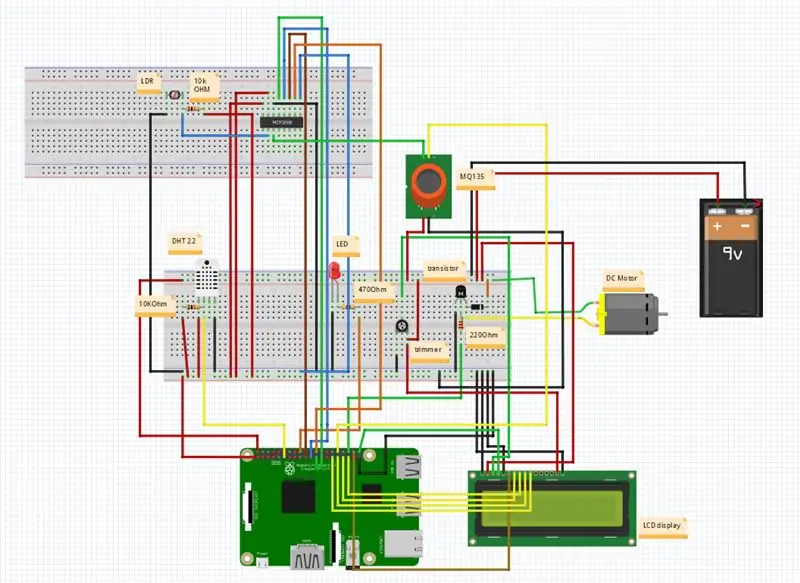
Na základe tejto schémy spájania by ste mali byť schopní vytvoriť zapojenie
Krok 3: Krok 3: Programovanie
Komponenty som naprogramoval v Pythone (https://www.python.org/)
Ak ste sa k komponentom pripojili správne na základe schémy fritovania, mali by ste z nich čítať údaje.
Krok 4: Krok 4: Databáza
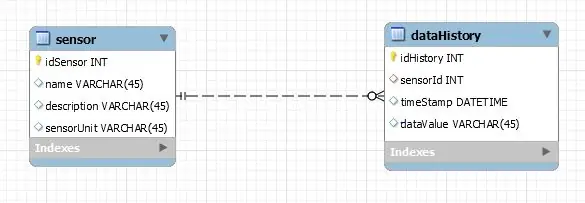
Na výrobu svojej databázy som použil MySql (https://www.mysql.com/). Na tento projekt som použil 2 tabuľky. V jednej tabuľke uložíme senzor, ktorý v tomto projekte používame, v druhej tabuľke budú uložené údaje zo senzora. To je spojené s IDI senzora z tabuľky senzorov.
Krok 5: Krok 5: Webová stránka
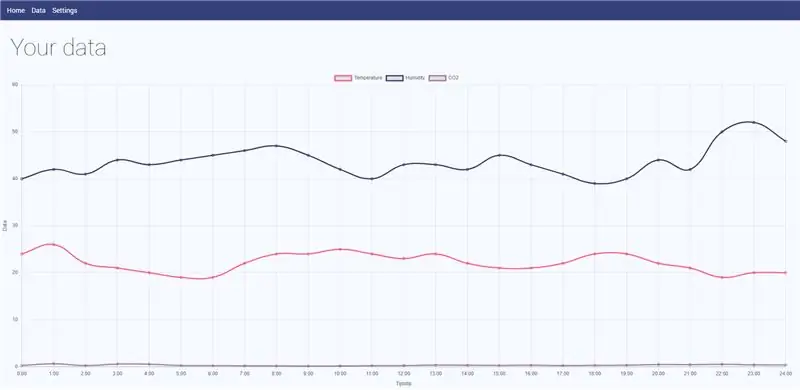
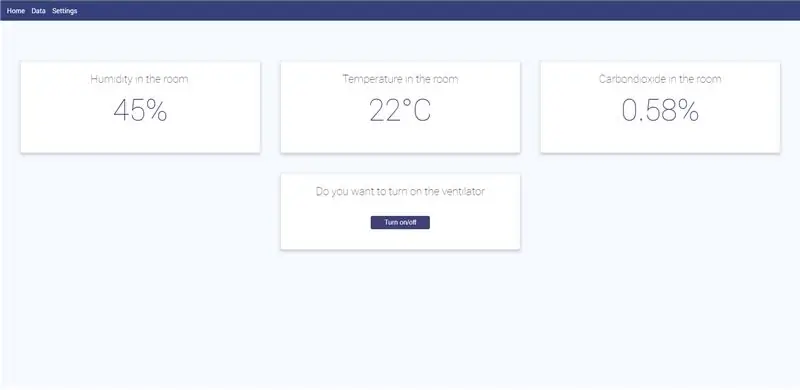
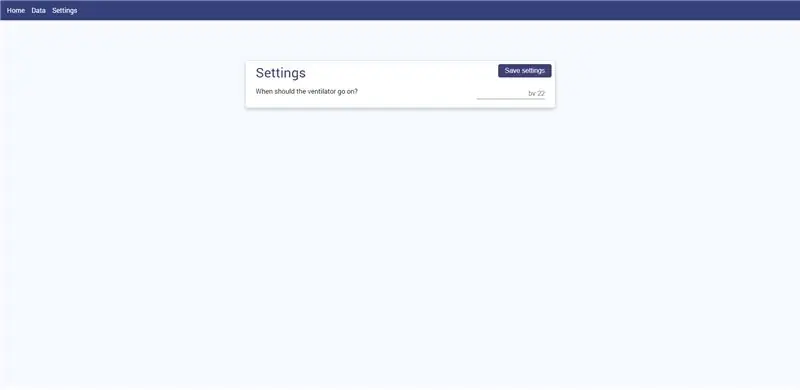
Tu sú obrazovky môjho webu. Vidíte, že údaje sú vizualizované v grafe. Tieto údaje sa zobrazia a stránka s nastaveniami.
Krok 6: Krok 6: Dajte to všetko dohromady
Na svoj „prípad“som použil MDF, ale môžete použiť čokoľvek, čo chcete. Uistite sa, že je dostatočne hrubý a môžete do neho vyvŕtať niekoľko otvorov.
Odporúča:
Monitor teploty, vlhkosti - Arduino Mega + Ethernet W5100: 5 krokov

Monitor teploty, vlhkosti - Arduino Mega + Ethernet W5100: Modul 1 - FLAT - hardvér: Arduino Mega 2560 Wiznet W5100 Ethernet štít 8x snímač teploty DS18B20 na zbernici OneWire - rozdelený na 4 zbernice OneWire (2,4,1,1) 2x digitálna teplota a snímač vlhkosti DHT22 (AM2302) 1x teplota a vlhkosť
Monitor teploty a vlhkosti: 7 krokov

Monitor teploty a vlhkosti: Existujú dva spoľahlivé spôsoby ohňa, ktoré rýchlo zničia vaše rastliny. Prvým spôsobom je upiecť alebo zmraziť ich pri extrémnych teplotách. Prípadne, ak ich zalejete alebo ich zalejete, spôsobí ich zvädnutie alebo zahnitie koreňov. Samozrejme tam
Regulácia teploty miestnosti založená na IOT: 5 krokov

Regulácia teploty miestnosti založená na IOT: Je to možné inštruovať o projekte regulácie izbovej teploty založenom na IOT. Vlastnosti: -1. Automaticky zapnite ventilátor nad zadanú izbovú teplotu. 2. Automaticky VYPNITE ventilátor pod zadanú izbovú teplotu. 3. Manuálne ovládanie v ľubovoľnom čase
Bezdrôtový monitor vlhkosti (ESP8266 + snímač vlhkosti): 5 krokov

Bezdrôtový monitor vlhkosti (ESP8266 + snímač vlhkosti): Kúpil som petržlen v kvetináči a väčšinu dňa bola pôda suchá. Preto som sa rozhodol urobiť tento projekt o snímaní vlhkosti pôdy v kvetináči s petržlenovou vňaťou, aby som v prípade potreby zalial pôdu vodou a skontroloval, kedy je potrebné ju naliať. Myslím si, že tento senzor (kapacitný snímač vlhkosti v1.2) je dobrý
Monitor teploty a vlhkosti: 6 krokov (s obrázkami)

Monitor teploty a vlhkosti: V tomto návode vám ukážem, ako si vytvoriť vlastný monitor teploty a vlhkosti pre obývaciu izbu. Zariadenie tiež ponúka možnosti WiFi na zaznamenávanie údajov na vzdialenom serveri (napr. Raspberry Pi) a
